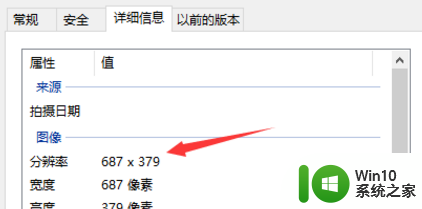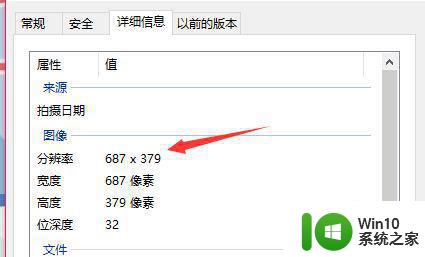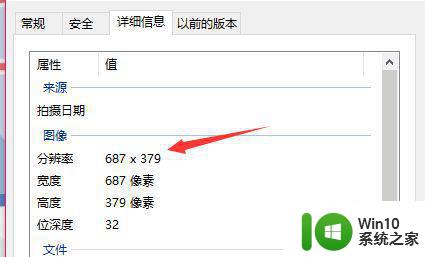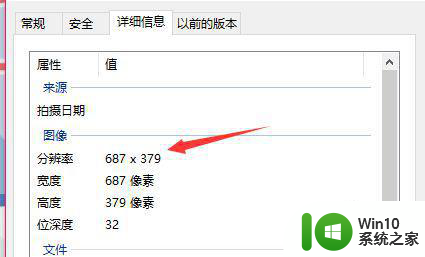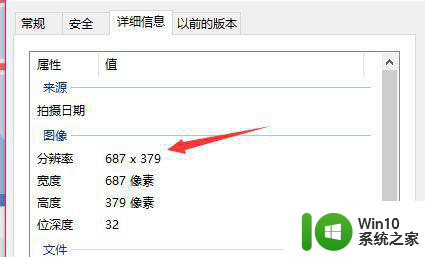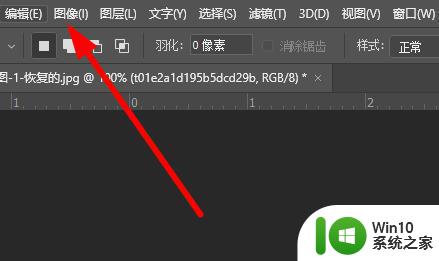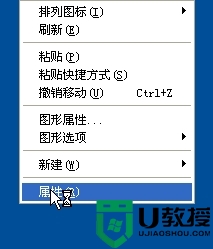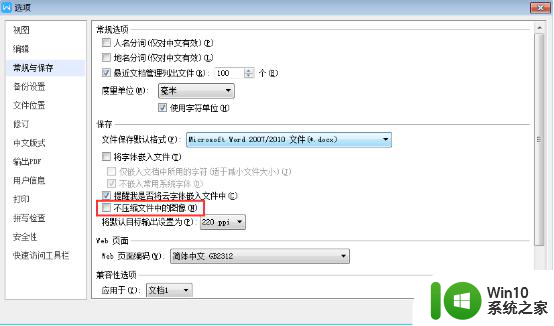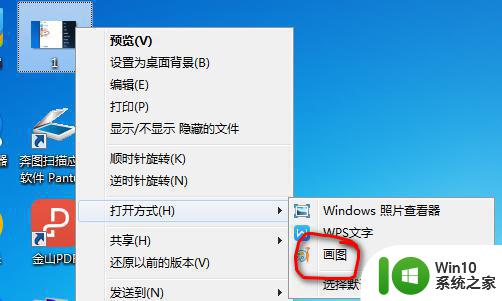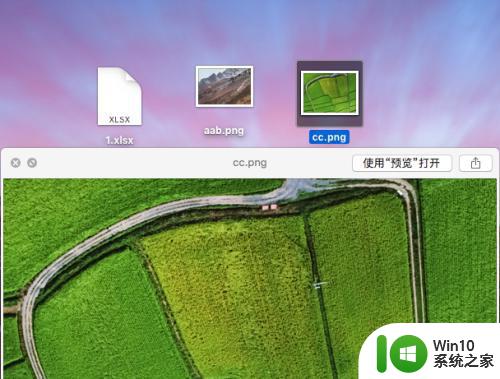图文教你更改Mac系统图片分辨率 如何调整苹果Mac系统中图片的分辨率
更新时间:2023-12-01 16:59:05作者:jiang
图文教你更改Mac系统图片分辨率,在使用苹果Mac系统时,我们经常会遇到需要调整图片分辨率的情况,无论是为了适应不同的屏幕尺寸,还是为了节省存储空间,调整图片分辨率都是必不可少的操作。如何在Mac系统中进行这一操作呢?本文将为大家详细介绍图文教程,帮助大家轻松掌握调整Mac系统中图片分辨率的方法。无论你是初次接触Mac系统,还是想要提升图片处理技巧,本文都将为你提供解决方案。让我们一起来了解吧!
具体方法如下:
1、首先右击图片,然后选择“打开方式”。
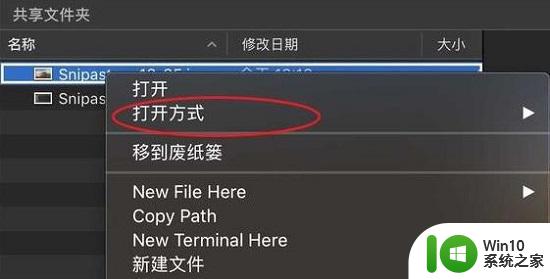
2、之后点击“预览”。
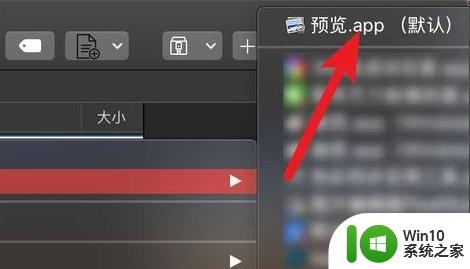
3、然后去选择“工具”点击下面的“调整大小”。
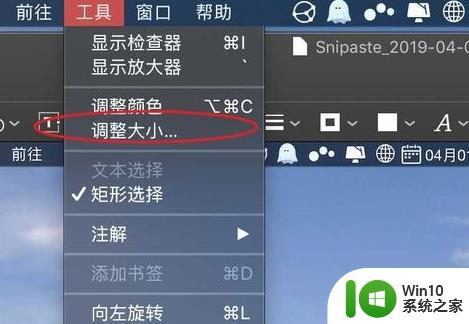
4、然后可以看到下面的“分辨率”。
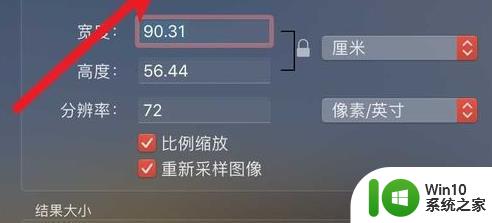
5、最后点击选择分辨率即可。
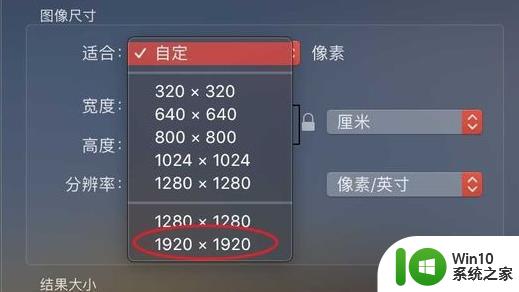
以上就是如何更改Mac系统图片分辨率的全部内容,如果你遇到这个问题,可以按照这个方法来解决,希望对大家有所帮助。